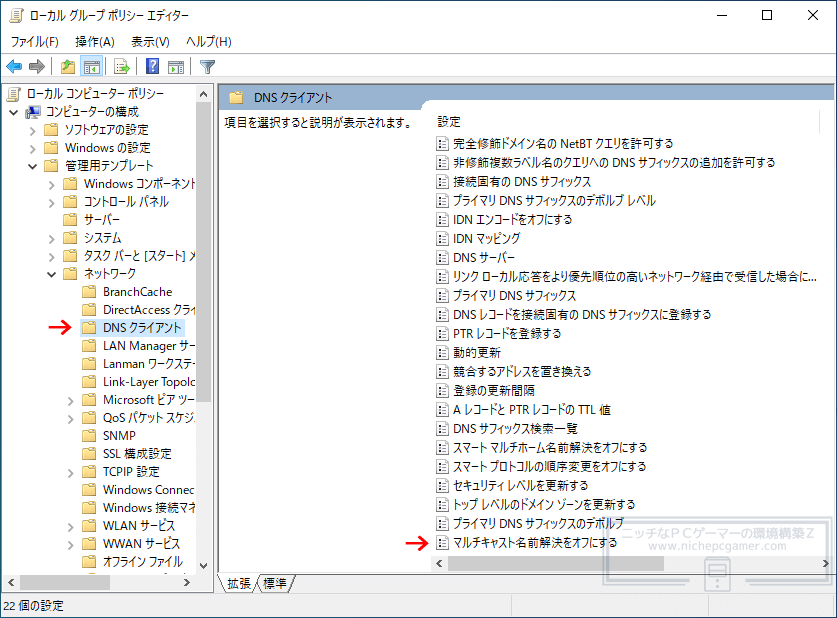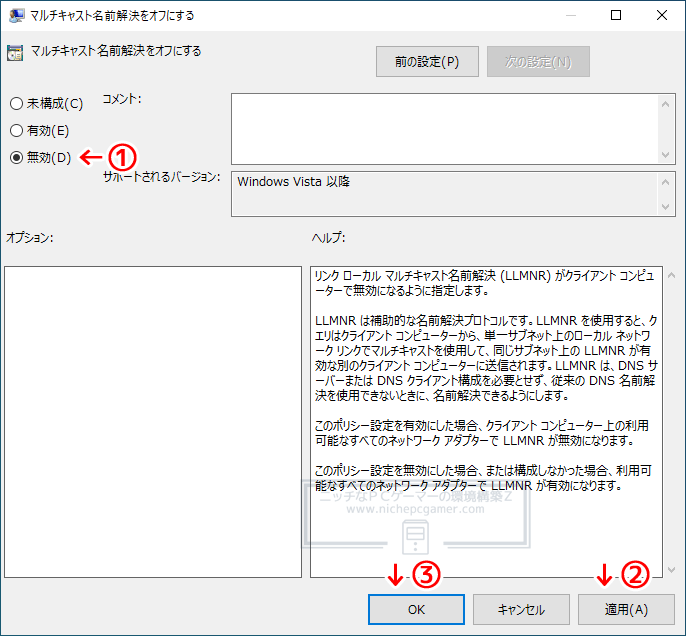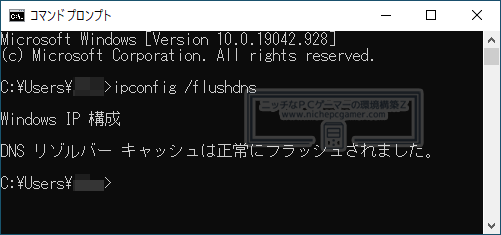共有フォルダにアクセスできない不具合。KB5001330やKB5001337をインストール後に発生。対処方法あり
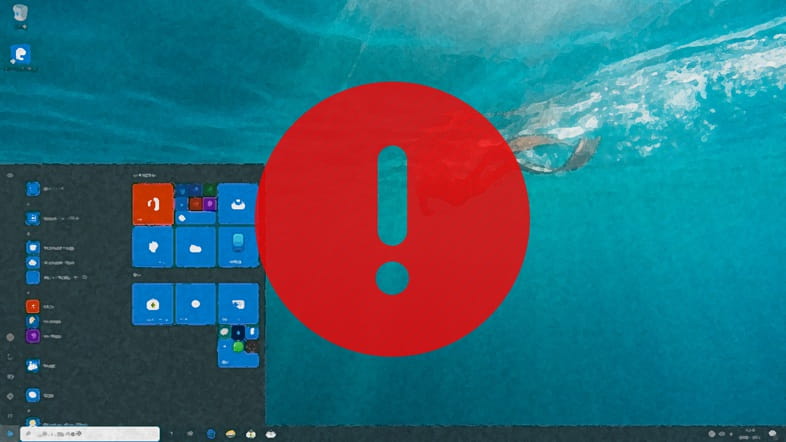
2021年4月14日に公開・配信されたWindows10 バージョン20H2 / 2004用セキュリティ更新プログラムKB5001330や、1909用KB5001337をインストール後、ネットワーク上の共有フォルダにアクセスできなくなる不具合が発生しています。
不具合概要
2021年4月14日にWindowsUpdateに配信された20H2 / 2004用KB5001330や1909用KB5001337をインストールすると、ネットワーク上の共有フォルダにアクセスできない場合があります。この不具合は、Link-Local Multicast Name Resolution (リンクローカルマルチキャスト名前解決 / LLMNR)が無効になっていると発生します。
主にLLMNRを無効することが推奨されているDentrix製アプリケーションを使用する環境で多く発生しています。Dentrix製アプリ以外でもLLMNRを無効にしていると発生する恐れがあります。
対処方法・回避策
もし、この不具合が発生した場合の対処方法は2つあります。
回避策1
インストールした更新プログラム、KB5001330やKB5001337をアンインストールすることで一時的な回避が可能です。アンインストール方法の詳細な手順は以下の記事をご覧ください。
ただし、これらの更新プログラムはセキュリティアップデートのため、アンインストールすると脆弱性が未修正のままになることには注意が必要です。
回避策2
回避策1は一時的なものですが、恒久的な対処方法としてはLLMNRを有効にすることです。LLMNRを有効にしても問題ない場合は、以下の手順でLLMNRを有効化することで、KB5001330やKB5001337をインストールしたまま回避が可能です。
| LLMNR有効化手順 |
[Windowsキー] + [Rキー]を押して、『ファイル名を指定して実行』ウィンドウを開き、『gpedit.msc』と入力してエンター。
グループポリシーエディタが開くので、『管理用テンプレート』 → 『ネットワーク』 → 『DNS クライアント』と進んで、右側一番下の『マルチキャスト名前解決をオフにする』を選択。
『無効』を選択して、『適用』 → 『OK』を押してください。
最後にWindowsの『スタートボタン』 → 『システムツール』 から『コマンドプロンプト』を開いて、『ipconfig /flushdns』と入力してエンターを押せば完了です。 |